Hoe kunt u uw iPhone 6S Plus beschermen / 6S / 6 / 6 Plus / 5S / 5C /5 gegevens worden beschadigd door het per ongeluk verwijderen, systeemcrash of andere onverwachte rampen van je iPhone? Ik denk dat iTunes back-up kan uw beste keuze. iTunes stelt u in staat om een back-up van uw iPhone gegevens en het genereren van een back-upbestand in uw lokale chauffeur, die kan laten u de gegevens te herstellen veilig op als er iets verschrikkelijks gebeurd. Op Mac OS X, iTunes zal alle back-up bestanden op te slaan onder het pad van “Thuismap / Bibliotheek / Application Support / MobileSync / Backup /” normaal. U kunt alle iTunes back-upbestanden daar vinden. Echter, wanneer u probeert om een iTunes backup direct te openen, je falen omdat iTunes niet zal laten u een back-upbestand te openen door uzelf.
Soms is een iTunes back-upbestand kan veel dingen bevatten. Echter, velen van hen kan out-of-date zijn geweest voor een lange tijd en we hebben geen noodzaak om ze niet meer te herstellen. Soms om het herstelproces te versnellen, sommige soorten gegevens zoals muziekbestanden, gedownload van het internet en etc films. hebben ook geen behoefte terug te vorderen. Op deze voorwaarden, misschien willen we onze iPhone data selectief te herstellen. Echter, omdat we een iTunes backup-bestand niet kan openen en de details ervan, hoe we onze iPhone data selectief te herstellen kan een probleem zijn.
Het probleem daadwerkelijk kan worden opgelost met een eenvoudige derde iPhone 6S Plus data recovery tool – Aiseesoft FoneLab. Deze professionele iPhone data recovery tool kan niet alleen helpen u de verloren gegevens met iTunes back-ups te herstellen, maar laat je ook het back-upbestand uit te pakken en de inhoud van het te bekijken voordat het herstel. U kunt deze eenvoudige tool gebruiken om een iTunes back-bestand te openen, kiezen voor de inhoud die u wilt en selectief herstellen hen. Lees net de volgende les.
Stap 1. Download Aiseesoft FoneLab Mac-versie op uw Mac
Aiseesoft FoneLab hebben twee versies voor zowel Windows als Mac OS X. Als je Mac-gebruikers, gewoon downloaden Aiseesoft Mac FoneLab. Nadien, installeren op je Mac.

Stap 2. Lanceren Aiseesoft FoneLab op Mac
Aiseesoft FoneLab draaien op je Mac, klikken “Herstellen van iTunes back-upbestand”, en dan zul je zien alle iTunes back-upbestanden worden in de tabel als u hebt back-up van uw iPhone met iTunes voordat beursgenoteerde.
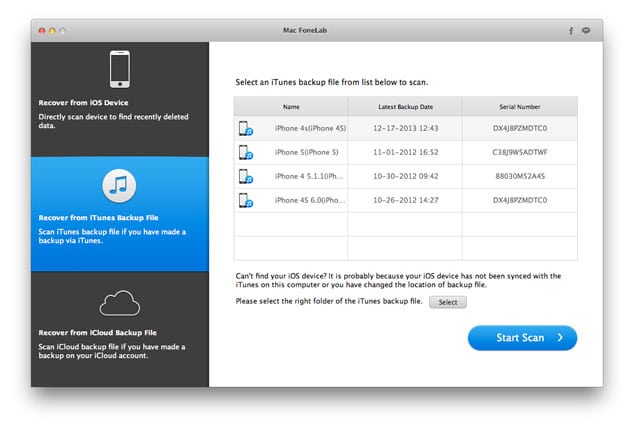
Stap 3. Selecteer een iTunes back-upbestand te extraheren.
Selecteer de iTunes back-upbestand dat u wilt, en klik vervolgens op “Scan starten” knop. Aiseesoft FoneLab zal proberen om uw iTunes-back-upbestand uit te pakken, en laten dan de volledige inhoud van het voor u. Dit zal een paar minuten duren.
Stap 4. Een voorbeeld van de inhoud en vervolgens te herstellen van de iTunes-back
Na de extractie, U kunt alle inhoud, zoals contacten zien, SMS, Foto's, Muziek en getoond in de interface. Gewoon bekijken en vervolgens schakel alle gegevens die u niet nodig. En tenslotte, klik op de “Herstellen” knop, om hen te herstellen van de iTunes-back-upbestand.
Tips: Alle herstelde gegevens worden opgeslagen op uw Mac, je kunt ze vinden op uw Mac, en vervolgens overbrengen naar uw iPhone 6S Plus of iPhone 6S /6 Plus / 6 / 5S / 5C / 5.

